- Katılım
- 10 Haz 2014
- Mesajlar
- 4,221
- Tepkime puanı
- 13,743
- Puanları
- 113
- Yaş
- 38
- Konum
- Mars
- Web sitesi
- gsmgezgini.com
[align=left][font='Open Sans', sans-serif]Gerekenler:[/center]
[align=left][font='Open Sans', sans-serif]
- Herhangi bir MTK cihaz.
- Windows işletim sistemli bilgisayar.
- Usb kablosu.
- Mtk Usb driverları -
Ziyaretçiler için gizlenmiş link,görmek için Giriş yap veya üye ol.
- Mtk Droid Tools -
Ziyaretçiler için gizlenmiş link,görmek için Giriş yap veya üye ol.
- Sp flash tool -
Ziyaretçiler için gizlenmiş link,görmek için Giriş yap veya üye ol.
- Notepad ++ -
Ziyaretçiler için gizlenmiş link,görmek için Giriş yap veya üye ol.
[font='Open Sans', sans-serif]İşlemler:
[font='Open Sans', sans-serif]İlk önce usb driverları yükleyin. Tüm driverların düzgün yüklenmesi gerekiyor.
[font='Open Sans', sans-serif]Scatter dosyası yaptığınızdan emin olun yukarıda anlatımı var.
[font='Open Sans', sans-serif]Sp flash tool'u yönetici olarak açın. Açtıktan sonra Scatter-loading'e tıklayın.
[font='Open Sans', sans-serif]
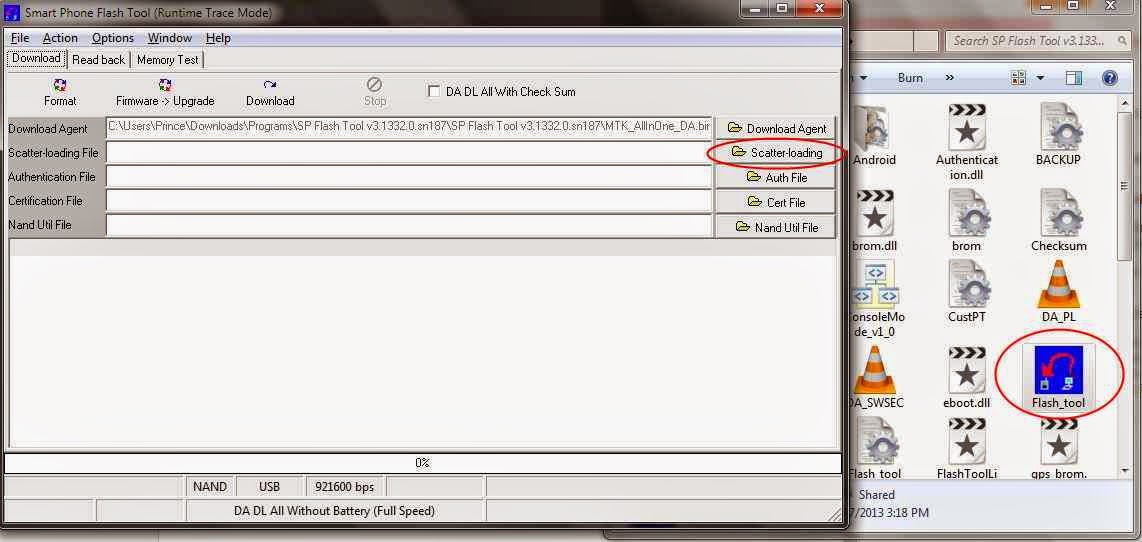
[font='Open Sans', sans-serif]Scatter dosyasını bulun ve seçin.
[font='Open Sans', sans-serif]
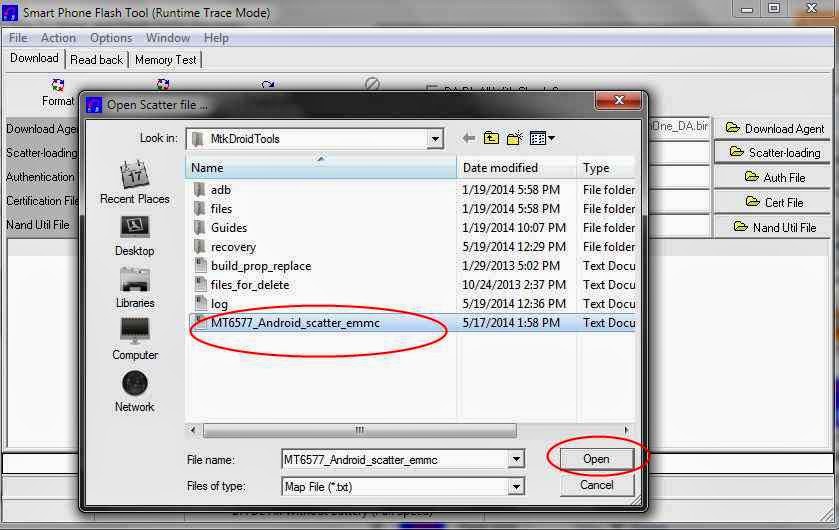
[font='Open Sans', sans-serif]Aşağıdaki resim gibi görünecek. Şimdi Read Back bölümüne tıklayın.
[font='Open Sans', sans-serif]

[font='Open Sans', sans-serif]Şimdi add yazan yere iki kere tıklayın. Biri boot biri de recovery için.
[font='Open Sans', sans-serif]
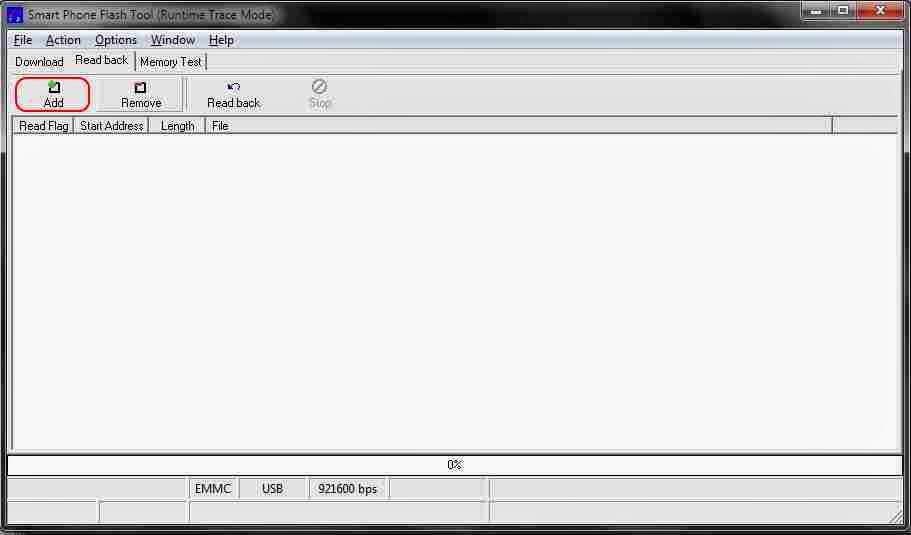
[font='Open Sans', sans-serif]Şimdi işleme başlayabiliriz. İlk N/A yazan bölüme tıklayın.
[font='Open Sans', sans-serif]

[font='Open Sans', sans-serif]Yeni bir pencere açılacak. Nereye kaydetmek istiyorsanız edin ve adını boot.img yapın.
[font='Open Sans', sans-serif]
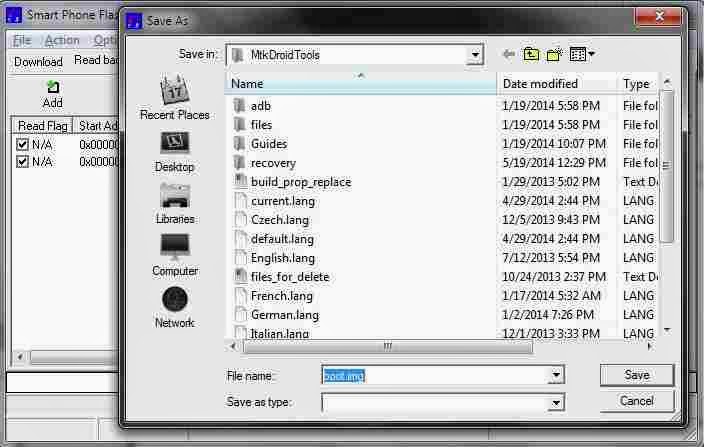
[font='Open Sans', sans-serif]Burası en önemli yer. Ya boot img için [font='Open Sans', sans-serif]Start Address[font='Open Sans', sans-serif] ve [font='Open Sans', sans-serif]Length[font='Open Sans', sans-serif] hex değerlerini doğru girersiniz ya da rom işe yaramaz.
[font='Open Sans', sans-serif]
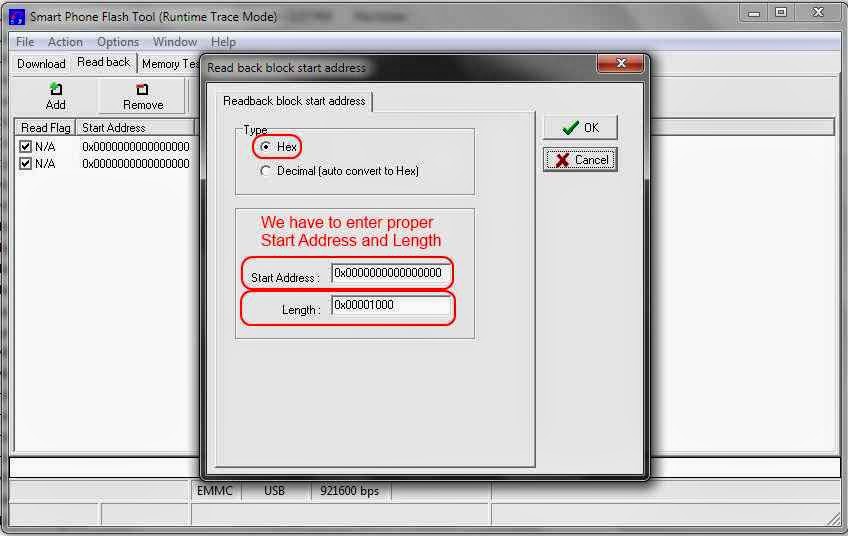
[font='Open Sans', sans-serif]Start address'in hex değerinin ne olduğunu öğrenmek için daha önce yaptığımız scatter dosyasını Notepad ++ ile açın. BOOTIMG karşısında yazan değeri kopyalayıp yapıştırın. Örnekte hex değeri 0xf88000.
[font='Open Sans', sans-serif]
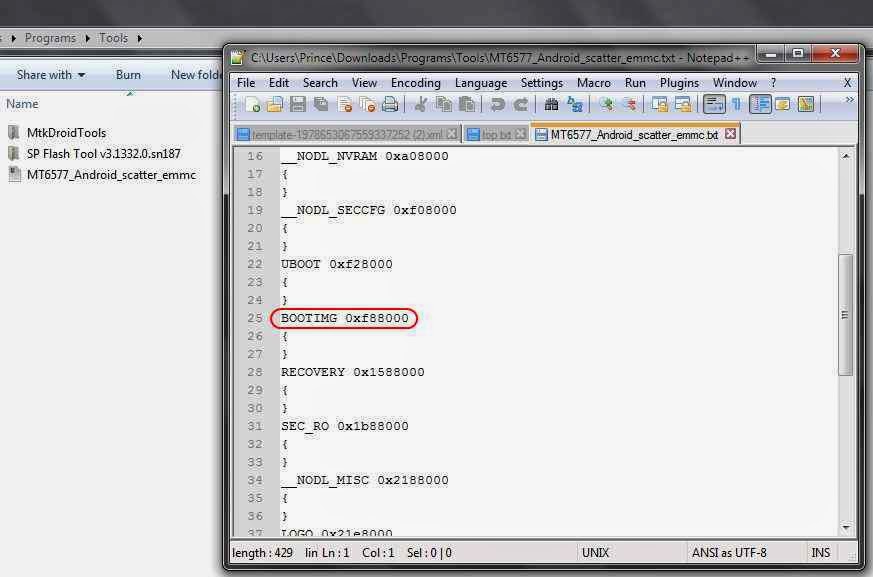
[font='Open Sans', sans-serif]Length değerini öğremek için telefonunuzu usb ile bağlayın. Usb hata ayıklamanın açık olduğuna emin olun. Ardından mtk droid tools'u açın. Cihaz tanındıktan sonra [font='Open Sans', sans-serif]Block Map[font='Open Sans', sans-serif] 'a tıklayın.
[font='Open Sans', sans-serif]BOOTIMG satırına baktığınızda farkedebileceğiniz gibi Start Address değerimiz "0000F88000" olarak girilmiş. Yani 0000 (4 sıfır) ifadesi 0x ile değiştirilmiş.
[font='Open Sans', sans-serif]Aşağıdaki örnekte Length değeri 0000600000 olarak görünüyor. Baştaki 0000 değerini 0x ile değiştirdiğimizde elde ettiğimiz değer 0x600000 doğru hex değerimiz oluyor.
[font='Open Sans', sans-serif]

[font='Open Sans', sans-serif]Örnekteki değerlere göre böyle olmalı.
[font='Open Sans', sans-serif]
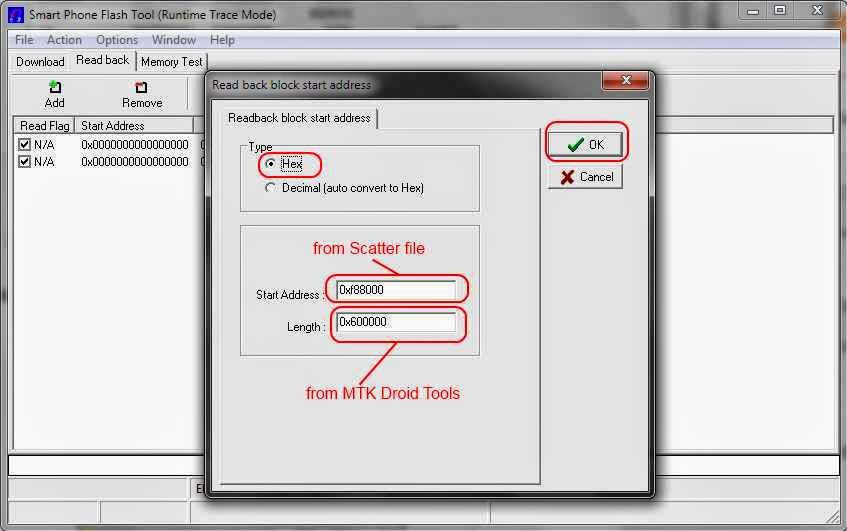
[font='Open Sans', sans-serif]Start Address ve Lenght değerlerinin aynı olması gerekmektedir. Eğer değilse sıfır ekleriz. Örneğin Start address'imiz 0x1234567
[font='Open Sans', sans-serif]ve Lenght değerimiz 0x123456. değerler aynı olmadığından lenght değerine bir sıfır ekleriz ve değer 0x0123456 olur.
[font='Open Sans', sans-serif]Eğer hex değerlerini almamız bittiysse OK bölümüne tıklayınız.
[font='Open Sans', sans-serif]Böylece boot.img dosyası tamamlandı.
[font='Open Sans', sans-serif]Devamı aşağıda.
[font='Open Sans', sans-serif]İkinci N/A yazan bölüme tıklıyoruz ve Recovery.img olarak kaydediyoruz.
[font='Open Sans', sans-serif]

[font='Open Sans', sans-serif]Önceki işlemde yaptığımız gibi yine doğru hex değerlerini giriyoruz.
[font='Open Sans', sans-serif]
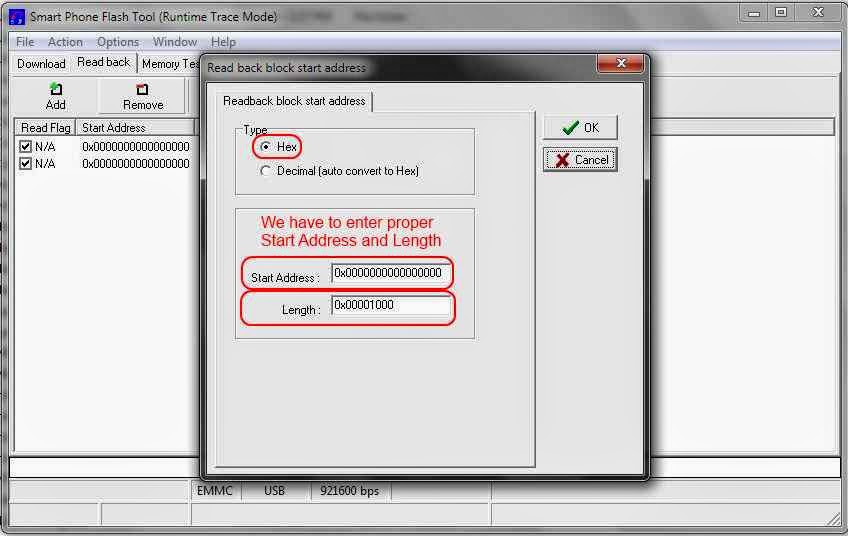
[font='Open Sans', sans-serif]Yine scatter dosyasından değerlere bakıp, Mtk droid tools ile kontrol ediyoruz.
[font='Open Sans', sans-serif]
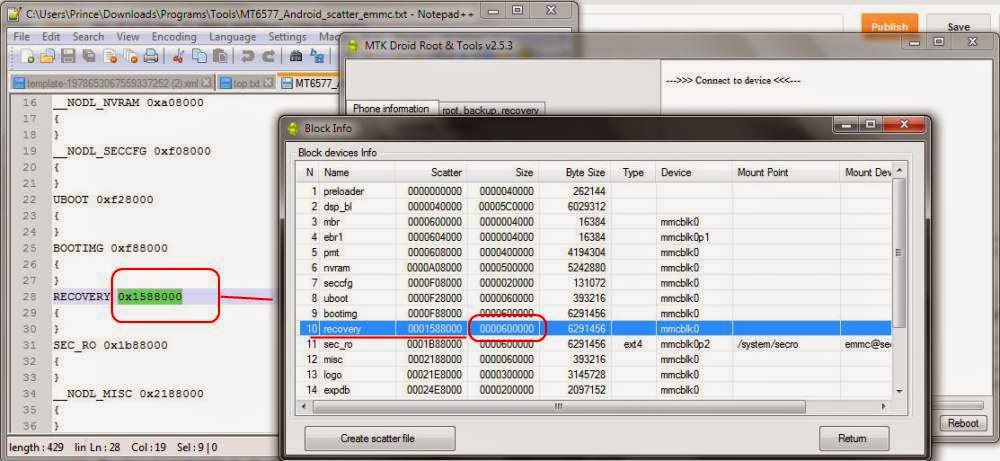
[font='Open Sans', sans-serif]Yine 0000 değerinin 0x ile değiştirip alanları dolduruyoruz.
[font='Open Sans', sans-serif]
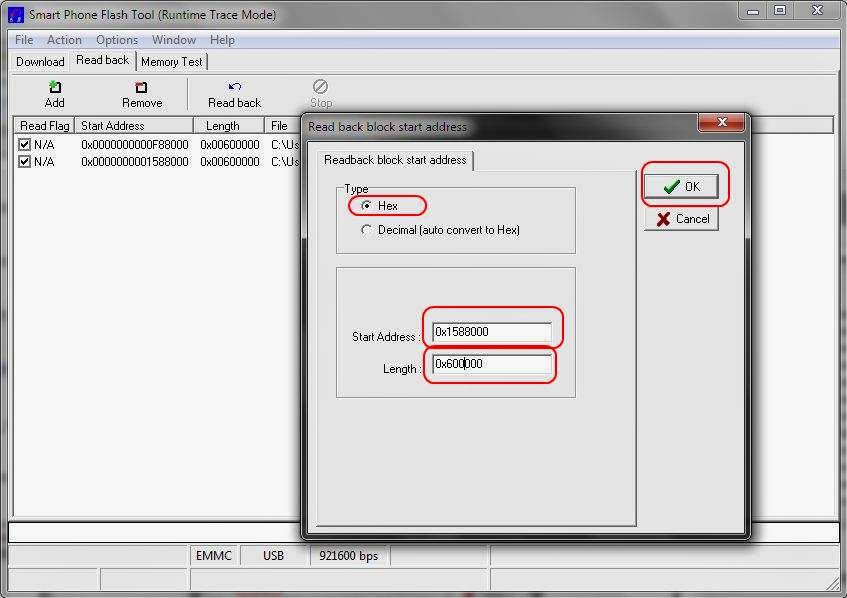
[font='Open Sans', sans-serif]Her şey hazır. Şimdi telefonunuzu çıkarın. Kapatıp bataryasını çıkarın. Sp flash tooldan Read Back seçeneğini tıklayıp cihazı bağlayın. İşlem tamamlandıktan sonra (yeşil halka çıkınca) dosyalarımız CWM recovery ve full stock rom için hazırdır.
[align=left][font='Open Sans', sans-serif]
Ziyaretçiler için gizlenmiş link,görmek için
Giriş yap veya üye ol.
[/center]